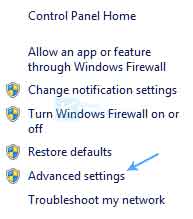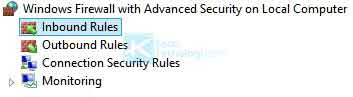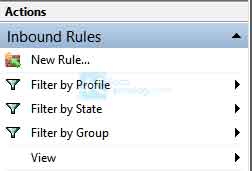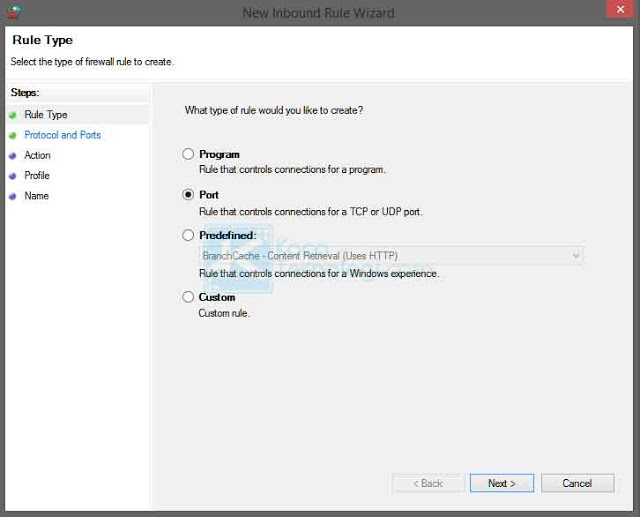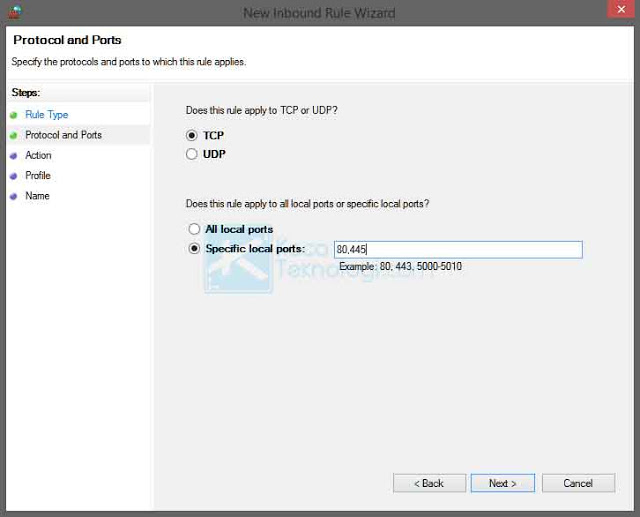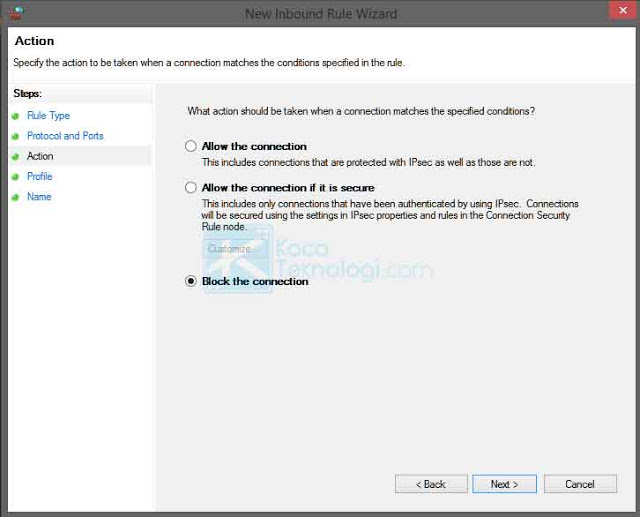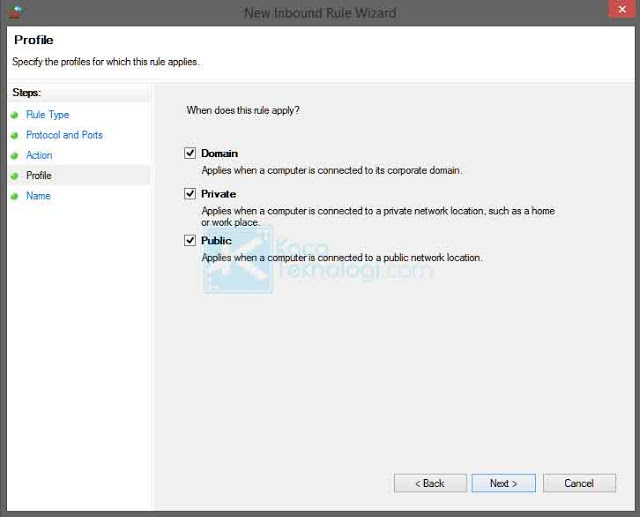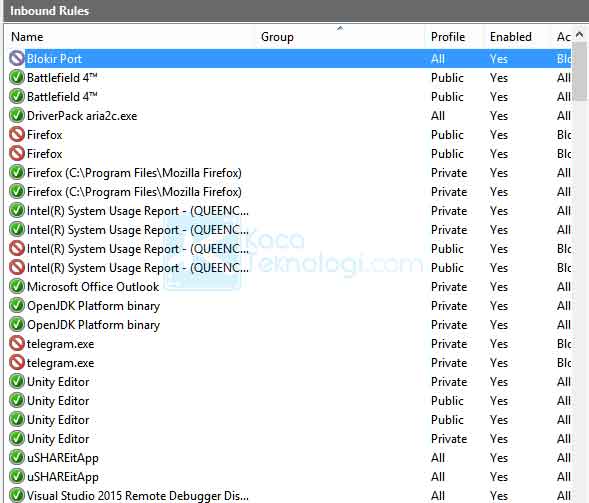KacaTeknologi.com – Port bisa menjadi celah bagi para peretas (hacker) untuk menyebarkan virus mereka (contohnya seperti ransomware) atau untuk meretas sistem yang sudah mereka targetkan sebagai victim. Terlebih lagi, jika mengatakan soal keamanan maka Windows tidak cukup aman untuk hal ini oleh karenanya Anda perlu tindakan khusus untuk meningkatkan keamanan komputer atau sistem Anda.
Sebelumnya saya sudah pernah membahas dengan detail tentang Apa itu Port? disertai dengan fungsi dan cara kerjanya. Jadi untuk Anda yang berniat ingin mendapatkan ilmu pengetahuan baru silakan baca artikel tersebut.
Cara Blokir Port Pada Windows Firewall untuk Windows 7/8/10
Perlu diketahui biasanya port yang paling sering dimanfaatkan para peretas adalah port 80 (webserver) dan 445 (SMB File Sharing – Microsoft DS). Mungkin masih banyak lagi jenis port yang bisa dimanfaatkan, untuk lebihnya bisa Anda cari tahu sendiri. Berikut caranya:
- Untuk yang pertama, Anda bisa mulai mengetikkan “Windows Firewall” pada menu pencarian Windows Anda. Berikut path-nya pada Control Panel: Control PanelSystem and SecurityWindows Firewall.
- Lihat pada sidebar sebelah kiri, di sana seharusnya terdapat tulisan “Advanced Settings“.
- Setelah masuk ke Advanced Settings, pada bagian “Windows Firewall with Advanced Security on Local Computer” klik Inbound Rules.
- Kemudian, Anda klik New Rule yang terletak di sidebar sebelah kanan.
- Selanjutnya, Anda akan diberikan beberapa pilihan. Untuk memblokir port, silakan pilih port.
- Pilih jenis port apakah tcp/udp dan pilih Specific local ports jika Anda ingin memblokir port tertentu saja. Adapun jika ingin semua port diblokir silakan pilih All local ports.
- Setelah itu, tentu Anda tahu apa yang harus dilakukan. Ya! pilih Block the connection.
- Pada bagian ini Anda bisa ceklis saja semua kotak yang ada untuk tingkat keamanan yang tinggi atau bisa Anda sesuaikan sendiri.
- Selanjutnya, Anda akan diminta untuk memasukkan judul dan deskripsi sebagai identitas dari rule yang Anda buat.
- Apabila sudah, maka rule akan muncul di halaman depan dari Inbound rules.
- Tutup semua jendela yang ada dan silakan restart PC untuk menyimpan perubahan. Sampai sini Anda sudah berhasil memblokir port menggunakan Windows Firewall.
Baik, mungkin itu adalah langkah mudah untuk meningkatkan keamanan sistem komputer Anda. Selain memblokir port Anda juga perlu tahu tentang 7 Tips Cara Menghindari Virus di Windows yang mungkin dapat bermanfaat untuk Anda.
Terima kasih sudah berkunjung dan jangan lupa untuk lihat artikel terkait agar Anda memiliki pengetahuan yang lebih banyak.